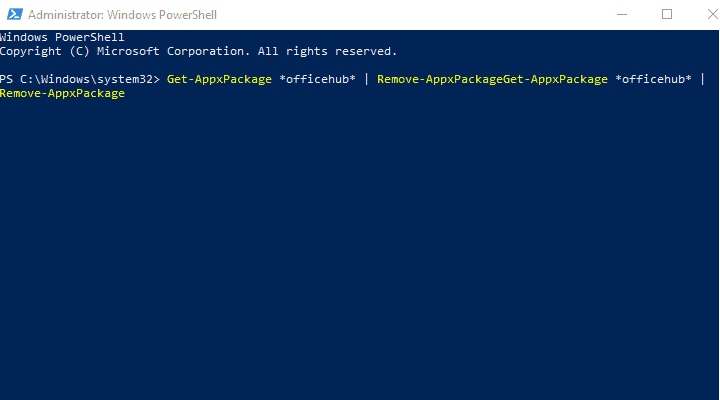Ось як видалити програму Office з Windows 10
Останнє оновлення: 21 липня 2020 р
- Можливо, ви помітили, що програма Office на вашому ПК постачається з попередньо встановленою Windows 10.
- Можливо, ви також намагалися видалити його, але він постійно з’являється. Отже, ми показуємо вам, що ви видалите його назавжди.
- Однак, якщо ви хочете дізнатись більше про пакет Office, перегляньте статті в нашому центрі Microsoft Office.
- Більше подібних підручників, подібних до цього, можна знайти в Посібниках з видалення на веб-сайті.
Щоб виправити різні проблеми з ПК, ми рекомендуємо DriverFix: це програмне забезпечення буде підтримувати ваші драйвери та працювати, тим самим захищаючи вас від поширених помилок комп’ютера та відмови обладнання. Перевірте всі свої драйвери зараз у 3 простих кроки:
- Завантажте DriverFix (перевірений файл завантаження).
- Клацніть «Почати сканування», щоб знайти всі проблемні драйвери.
- Клацніть «Оновити драйвери», щоб отримати нові версії та уникнути несправностей системи.
- DriverFix цього місяця завантажили 502 095 читачів.
Велика кількість користувачів Windows 10 повідомили, що бачать програму Office у своїй системі відразу після свіжої інсталяції ОС, хоча і не вимагали її.
Програма Office пропонує хороший аналіз вашого поточного стану з урахуванням програм Office, зокрема OneDrive. Звичайно, він поставляється з попередньо встановленою версією, і ми можемо сміливо стверджувати, що це є значною частиною маркетингу про-Office від Microsoft.
Але, безсумнівно, користувачі повинні мати можливість видалити його, якщо вони вважають це надмірним або непотрібним. Тож ми покажемо вам, як успішно працювати з програмою Office.
Як видалити програму Office з Windows 10?
- Використовуйте спеціальний інструмент видалення
- Використовуйте класичний метод видалення
- Видаліть My Office за допомогою Power Shell
1 Скористайтеся спеціальним інструментом видалення
Зауважте, що деякі користувачі заявляли, що навіть після того, як їм вдалося видалити програму Office, вона постійно з’являлася. Тому, щоб переконатися, що всі файли, пов’язані з програмою, видалені, ми рекомендуємо використовувати спеціальний деінсталятор, такий як Revo Uninstaller.
Інструмент надзвичайно ефективно видаляє залишки файлів, папок та / або записів реєстру з небажаних програм. Окрім видалення програми, Revo також сканує, чи не залишилось у системі трансів відповідного додатка.
Крім того, за допомогою безкоштовної версії Revo ви також можете видалити програми Windows або розширення браузера.
Якщо у вас є серйозні проблеми з певною програмою, ви можете обрати платну версію Revo та скористатися параметрами Примусове видалення або Швидке / Множинне видалення.
Після роботи з небажаною програмою ви завжди можете скористатися засобами очищення, включеними в Revo Uninstaller, щоб позбутися непотрібних елементів та видалити невикористані файли історії.
2 Використовуйте класичний метод видалення
- Відкрийте Пуск.
- Шукайте Office у списку програм.
- Клацніть правою кнопкою миші на Office і натисніть Видалити.
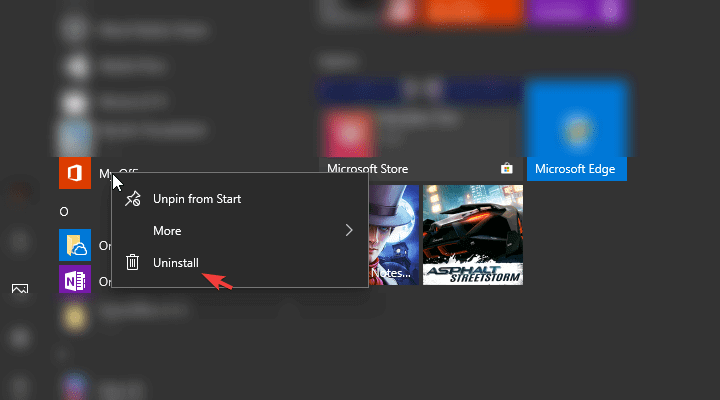
- Крім того, ви можете відкрити Налаштування> Програми> Програми та функції. Шукайте Office, розгорніть його та натисніть Видалити.
Це класичний і найпростіший спосіб видалення будь-якої програми за умови, що ви не зіткнетеся з помилками.
3 Видаліть Office за допомогою PowerShell
- Клацніть правою кнопкою миші на Пуск і відкрийте PowerShell (Admin).
- У командному рядку скопіюйте та вставте таку команду та натисніть Enter.
Get-AppxPackage *officehub* | Remove-AppxPackage![Ось як видалити програму Office з Windows 10]()
- Після цього перезавантажте ПК та шукайте зміни.
Хочете видалити вбудовані програми з WIM-файлу? Ось як це зробити за допомогою Powershell
Це має зробити це. Існує ще один спосіб очистити всі віруси з машини Windows 10, і ми пояснили це в цій статті. Обов’язково погляньте.
Крім того, ми вітаємо ваші відгуки в розділі коментарів нижче. Ми з нетерпінням чекаємо від вас.
Примітка редактора: Ця публікація спочатку була опублікована в серпні 2018 року та була оновлена та оновлена в березні 2020 року для оновлення, точності та всебічності.